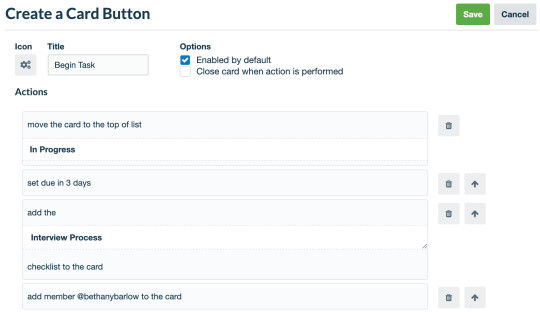Kapitola 7
Flexibilní automatizace v řešení Trello
Integrovaný automatizační nástroj řešení Trello, nastavíte za několik sekund, ale ušetří vašemu týmu hodiny času.
PŘEHLED ČÁSTI
V této části se dozvíte:
- Úvod do automatizace
- Začínáme s automatizací
- Automatizace na základě pravidel
- Tlačítka nástěnek a karet
- Příkazy kalendáře a termínů splnění
- Automatizace e-mailů a integrací
Úvod do automatizace
Naše nejproduktivnější chvíle jsou často blokovány zdlouhavými administrativními úkoly, které je potřeba provádět kvůli organizaci nebo posouvání práce. Trello má naštěstí vestavěný automatizační systém, který každému uživateli umožní snadno automatizovat libovolnou akci v řešení Trello.
Automatizace umožňuje vytvářet:
- Pravidla – po aktivaci definovanou akcí okamžitě spustí sadu akcí.
- Tlačítka – jedním kliknutím spustí akci pro kartu nebo celou nástěnku.
- Příkazy termínů splnění – spouštějí se v souvislosti s blížícími se nebo uplynulými termíny.
- Příkazy kalendáře – spouštějí se v nastavených intervalech kalendáře.
Jednoduchý nativní jazykový systém automatizace Trello nevyžaduje žádné kódování a automatizace lze nastavit v řádu sekund. Podívejme se, co pro vás automatizace může udělat.
Začínáme s automatizací
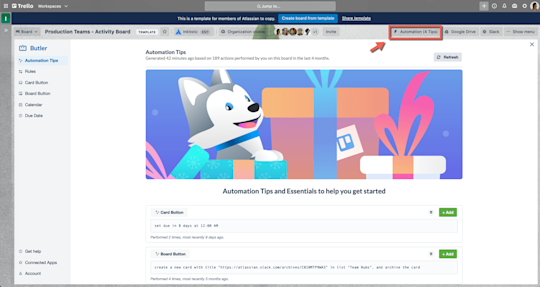
Kliknutím na tlačítko Automation v nabídce nástěnky otevřete okno příkazů. Zde můžete vytvářet a spravovat automatizace vaší nástěnky. V nabídce automatizace najdete následující:
- Tipy k automatizaci: Nástroj automaticky detekuje opakované akce prováděné na nástěnce a navrhne automatizace, které můžete přidat jediným kliknutím. Je to skvělý způsob, jak automatizaci rychle začít používat.
- Pravidla, tlačítka karet, tlačítka nástěnky, kalendář a termín splnění: Po kliknutí na libovolnou z těchto položek můžete vytvářet, upravovat, sdílet, zapínat a odebírat automatizace na nástěnce.
- Nápověda: Možnosti automatizace jsou takřka nekonečné. Proto poskytujeme širokou dokumentaci s tipy a triky, které vám pomohou.
- Připojené aplikace: Nástroj umožňuje vytvářet automatizace nejen pro řešení Trello, ale také pro některé akce v jiných aplikacích, které váš tým používá, například Slack a Jira.
- Účet: Podívejte se, kolik spuštění příkazů proběhlo a jak jste využili přidělenou kvótu.
Automatizace na základě pravidel
Pravidla se spouští při splnění nastavené podmínky. To pak vyvolá řadu akcí. Jsou vynikajícím způsobem, jak sestavovat procesy ve workflowu, protože každý člen nástěnky, který aktivuje pravidlo, spustí všechny nastavené akce. Díky tomu se v průběhu práce nic neopomene.
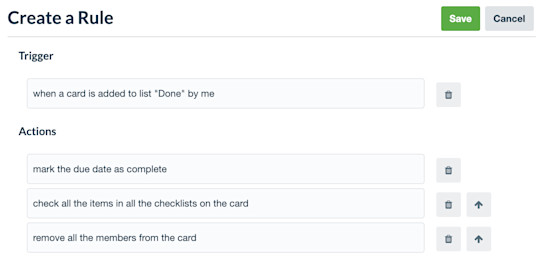
Sestavení pravidla je snadné:
- V nabídce pravidel klikněte na tlačítko Vytvořit pravidlo .
- Přidejte spouštěč. Jedná se o akci, která spustí sadu předdefinovaných akcí.
- Přidejte akce. Můžete přidat tolik akcí, kolik potřebujete.
- Uložte své nové pravidlo.
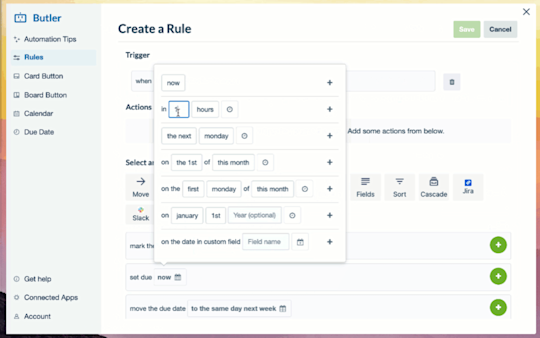
Některé příklady užitečných pravidel:
Upozornění na urgentní úkoly
- Spouštěč: Karta je označena jako „urgentní“.
- Akce: Karta se přesune na začátek sloupce, přidá se zpráva „Může se toho někdo ujmout?“ se @zmíněním nástěnky a nastaví se termín splnění za 3 dny.
Správa příchozích žádostí
- Spouštěč: Do sloupce „Příchozí“ je přidána nová karta.
- Akce: Kartě se přiřadí člen a přidá se seznam s požadovanými podúkoly a termín splnění.
Dokončení úkolu
- Spouštěč: Seznam je dokončen.
- Akce: Termín splnění se označí jako dokončený, karta se přesune do sloupce hotovo a přidá se zpráva „Hotovo!“ se @zmíněním manažera. Pokud chcete, můžete navíc připojit oslavný taneček u svého stolu.
Profi tip:
Pravidla můžete přidat přímo ze sloupce. Stačí kliknout na ikonu nabídky v pravém horním rohu libovolného sloupce. Do začátku jsme vám také poskytli několik užitečných šablon pravidel k řazení sloupců.
Příkazy kalendáře a termínů splnění
Máte také možnost nastavit, aby na vašem libovolném plánu pracovala automatizace. Uděláte to pomocí naplánovaných příkazů založených na kalendářních datech nebo termínech splnění karet.
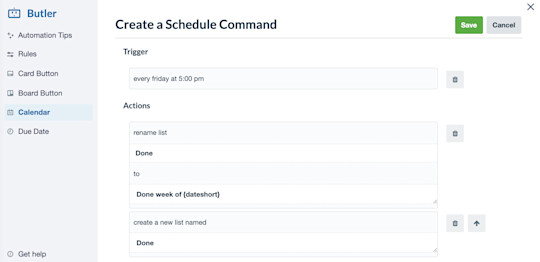
Příkazy kalendáře jsou skvělé pro automatizaci opakovaných úkolů a akcí pravidelné údržby nástěnky, například přesouvání a archivaci karet, řazení sloupců nebo přidávání nových sloupců na nástěnku. Tyto příkazy lze nastavit tak, aby byly spouštěny v určitých časech na denní, týdenní, měsíční nebo roční bázi – podle vašeho výběru.
Následující příklad ukazuje, jak využít příkaz kalendáře k rutinní týdenní údržbě nástěnky:
- Každé pondělí v 9:00…
- Archivovat všechny karty ve sloupci Hotovo
- Přesunout karty ze sloupce „Příští sprint“ do sloupce „Úkoly“
- Seřadit všechny karty ve sloupci „Probíhá“ podle termínu splnění
Příkazy termínů splnění používají jako spouštěč termín splnění karty a mohou být naprogramovány tak, aby provedly řadu akcí ve chvíli, kdy se termín splnění karty přiblíží, kdy nastane, nebo kdy uplyne určitá doba po termínu.
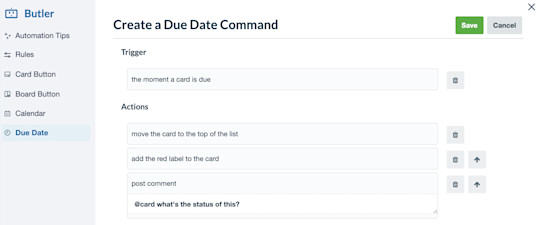
Nastavení příkazů termínů splnění je skvělý způsob, jak označením nedokončených karet, které jsou po termínu, zajistit, aby vám nic neuniklo:
- Ve chvíli, kdy nastane termín karty…
- Karta se přesune na začátek sloupce.
- Na kartu se přidá červený štítek.
- Zveřejní se komentář: „@karta – jak je na tom?“
Automatizace e-mailů a integrací
Automatizace nemusí pracovat pouze na nástěnkách. Můžete využít také automatizace, které zapojují e-maily a integrace s řešeními Slack a Jira. Díky tomu je extrémně pohodlné automaticky sdílet informace a aktualizace s externími zainteresovanými osobami, klienty nebo kolegy, kteří pracují v jiných aplikacích, než které používá váš tým.
Zvažte například vytvoření týdenních sestav obsahujících informace o stavu karet na nástěnce, které se budou pomocí plánovaných příkazů posílat e-mailem vedení týmu. Nebo, pokud pracujete s externími zainteresovanými osobami, nastavte pravidlo, které klientům automaticky pošle e-mail, když bude potřeba zpětná vazba. Stačí nastavit spouštěč, který odešle e-mail pokaždé, když bude do sloupce „Vyžaduje zpětnou vazbu“ přetažena nová karta.
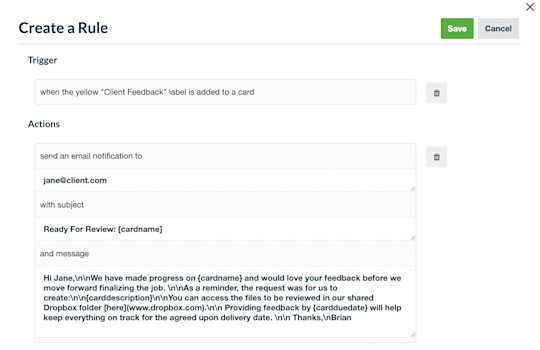
Nastavení odesílání e-mailů pomocí automatizace je stejné jako nastavení jakékoli jiné akce:
- Při vytváření pravidla, tlačítka karty nebo příkazu termínu splnění vyberte možnost Obsah, při vytváření tlačítka nástěnky nebo plánovaného příkazu vyberte v nabídce akcí možnost Jiné.
- Vyplňte předmět a obsah e-mailu, který chcete odesílat.
- Zvažte použití proměnných, které vám umožní vyplnit automatické e-maily specifickým obsahem z vašich karet a nástěnky.
Integrace Jira je skvělá, když jeden tým sleduje práci v řešení Trello a jiný v řešení Jira. Umožní vám totiž vytvářet nové požadavky Jira nebo psát komentáře k existujícím lístkům. Nástroj Slack vám pomůže zveřejňovat v kanálech Slack komentáře s důležitými aktualizacemi z řešení Trello. Díky tomu zajistíte, aby byli všichni v obraze.
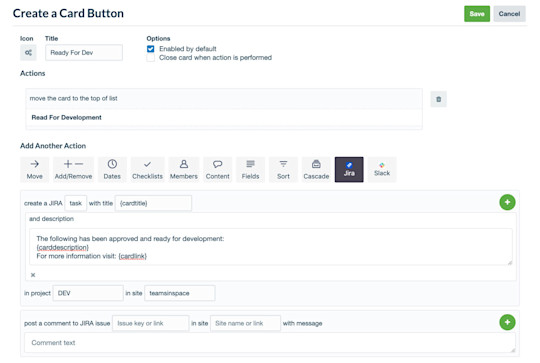
Integrace automatizace Trello s řešeními Slack a Jira:
- Při vytváření nové automatizace vyberte v nabídce akcí záložky Jira nebo Slack.
- Autorizujte aplikaci, která má být používána automatizací Trello.
- Vyberte akce, které chcete automaticky provádět v externí aplikaci.
Trello tip:
Automatizace Trello nabízí nepřeberné možnosti – v žádném případě se nevejdou do jediného článku. Podívejte se na naši rozsáhlou dokumentaci k automatizaci, kde najdete ještě více tipů a triků, jak z automatizace Trello vytěžit maximum.
Vyzkoušejte plán Premium na 14 dní zdarma
Díky zobrazením Trello se na svou práci můžete podívat úplně novýma očima.